HTML工具提示可访问性设置方法
为提升HTML工具提示的可访问性,摆脱传统`title`属性的局限性至关重要。本文深入探讨了如何利用ARIA属性(如`aria-label`、`aria-describedby`、`role="tooltip"`)结合JavaScript,构建更易于理解和操作的工具提示。通过语义化HTML结构,将工具提示内容置于独立元素中,并使用`aria-describedby`将触发元素与提示内容关联,`role="tooltip"`定义语义角色,`aria-hidden`控制可见性。同时,强调键盘导航的重要性,确保焦点触发、Esc键关闭以及合理的焦点管理。此外,还需兼顾鼠标悬停交互的一致性,以及视觉设计上的对比度、字体大小和位置等关键因素,最终打造出既美观又实用的可访问HTML工具提示。
传统的title属性不足以满足可访问性需求,因为它存在屏幕阅读器支持不一致、键盘不可访问、无法控制显示时机和样式、移动设备支持差以及内容限制等问题。为实现可访问的HTML工具提示,需采用ARIA属性与JavaScript结合的方式:1. 使用语义化HTML结构,将工具提示内容置于独立元素中;2. 应用ARIA属性,如aria-describedby关联触发元素与提示内容,role="tooltip"定义语义角色,aria-hidden控制可见性;3. 实现键盘导航,包括焦点触发、Esc键关闭及合理管理焦点;4. 考虑鼠标悬停交互,保持与键盘操作一致;5. 设计时注重持久性、对比度、字体大小、位置及样式一致性,确保视觉可读性与用户体验的一致性和完整性。

为HTML工具提示添加可访问性,核心在于超越传统的title属性,采用ARIA(Accessible Rich Internet Applications)属性,并结合JavaScript实现键盘可操作性和屏幕阅读器友好性。这不仅仅是技术实现,更是一种对用户体验的深入思考。

解决方案
要让HTML工具提示真正可访问,我们需要构建一个能响应键盘、鼠标,并能被辅助技术正确识别的组件。这通常意味着:
- 使用语义化的HTML结构:工具提示内容应放在一个独立的元素内(如
或)。- 利用ARIA属性:
aria-describedby:将触发元素(如按钮、链接)与工具提示内容关联起来。触发元素的ID指向工具提示内容的ID。role="tooltip":明确告诉辅助技术这是一个工具提示。aria-hidden="true":默认隐藏工具提示,当它显示时,通过JavaScript将其设置为false。
- 实现键盘导航和交互:
- 当触发元素获得焦点(通过Tab键或点击)时,工具提示应该显示。
- 当触发元素失去焦点或用户按下
Esc键时,工具提示应该隐藏。
- 考虑鼠标悬停:虽然键盘是核心,但鼠标悬停也应触发工具提示显示,保持一致的用户体验。
这是一个基本的实现思路:
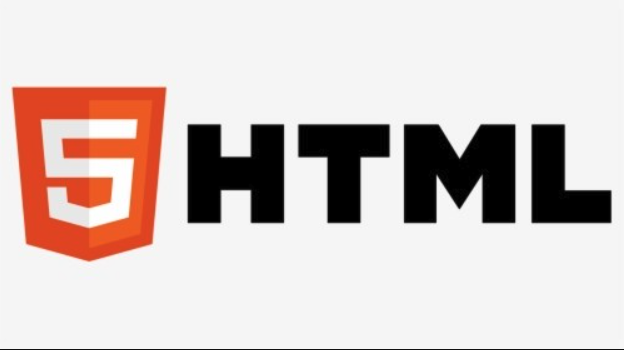
<button id="myButton" aria-describedby="myTooltip"> 点击我查看详情 </button> <div id="myTooltip" role="tooltip" aria-hidden="true" class="tooltip-hidden"> 这是一个关于按钮功能的详细提示。 </div> <style> .tooltip-hidden { display: none; /* 也可以用 opacity: 0; visibility: hidden; 等方式 */ } .tooltip-visible { display: block; /* 或 opacity: 1; visibility: visible; */ position: absolute; /* 根据需要定位 */ background-color: #333; color: #fff; padding: 8px; border-radius: 4px; z-index: 1000; } </style> <script> const button = document.getElementById('myButton'); const tooltip = document.getElementById('myTooltip'); function showTooltip() { tooltip.classList.remove('tooltip-hidden'); tooltip.classList.add('tooltip-visible'); tooltip.setAttribute('aria-hidden', 'false'); // 动态定位工具提示,例如在按钮下方 const buttonRect = button.getBoundingClientRect(); tooltip.style.top = `${buttonRect.bottom + window.scrollY + 8}px`; tooltip.style.left = `${buttonRect.left + window.scrollX}px`; } function hideTooltip() { tooltip.classList.remove('tooltip-visible'); tooltip.classList.add('tooltip-hidden'); tooltip.setAttribute('aria-hidden', 'true'); } button.addEventListener('focus', showTooltip); button.addEventListener('blur', hideTooltip); button.addEventListener('mouseenter', showTooltip); button.addEventListener('mouseleave', hideTooltip); document.addEventListener('keydown', (event) => { if (event.key === 'Escape' && !tooltip.classList.contains('tooltip-hidden')) { hideTooltip(); button.focus(); // 将焦点返回到触发元素 } }); // 额外的:点击页面其他地方隐藏tooltip document.addEventListener('click', (event) => { if (!button.contains(event.target) && !tooltip.contains(event.target)) { hideTooltip(); } }); </script>为什么传统的
title属性不足以满足可访问性需求?我个人觉得,
title属性就像一个老旧的工具箱,虽然还在那儿,但很多时候已经跟不上时代的需求了。它确实能提供一些额外信息,但对于可访问性来说,它的局限性非常大,甚至可以说在很多场景下是“不可用”的。- 屏幕阅读器支持不一致:这是最主要的问题。不同的屏幕阅读器对
title属性的处理方式差异很大,有些可能根本不读,有些只在特定条件下读。这意味着你无法保证依赖屏幕阅读器的用户能获取到这些信息。这就像你把一张纸条贴在冰箱上,但不知道家人会不会看得到,或者什么时候才能看到。 - 键盘不可访问:
title属性的内容无法通过键盘(如Tab键或方向键)来触发显示。用户必须使用鼠标悬停才能看到,这对于只使用键盘操作的用户(包括许多残障人士)来说,是完全无法访问的。 - 无法控制显示时机和样式:
title属性的显示通常由浏览器控制,你无法自定义它的出现时机、消失速度,更无法控制它的外观(字体、颜色、位置等)。这不仅影响了视觉设计,也可能导致信息被遮挡或难以阅读。 - 移动设备支持差:在触摸屏设备上,
title属性通常根本不显示,除非长按,但这种交互方式并不直观且容易误触。 - 内容限制:
title属性通常只适用于非常简短的提示,无法承载复杂的、多行的信息。
所以,如果你的目标是提供一个真正能被所有人理解和使用的工具提示,仅仅依赖
title属性是远远不够的。我们需要更强大的工具和更精细的控制。
如何使用ARIA属性构建语义化的可访问工具提示?
使用ARIA属性来构建工具提示,实际上是在为辅助技术提供一个清晰的“地图”,告诉它们这个UI元素是什么,它和哪些信息相关联。这比单纯的视觉呈现要深入得多。
核心的ARIA属性是
aria-describedby和role="tooltip"。role="tooltip": 这个属性直接告诉辅助技术,你当前标记的这个div或span元素,它的语义角色就是一个工具提示。这很重要,因为辅助技术会根据这个角色来决定如何向用户传达信息。它不会把它当成一个普通的文本块,而是会以工具提示特有的方式来处理。<div id="myTooltip" role="tooltip" aria-hidden="true"> 这是一个关于按钮功能的详细提示。 </div>
aria-describedby: 这是连接触发元素和工具提示内容的关键。它建立了一种语义上的关联。当屏幕阅读器聚焦到带有aria-describedby的元素时,它会知道除了读出元素本身的文本或标签外,还需要读出由aria-describedby指向的元素的文本内容。<button id="myButton" aria-describedby="myTooltip"> 点击我查看详情 </button> <!-- myTooltip 是上面那个 div 的 ID -->
通过这种方式,屏幕阅读器用户在Tab到按钮时,不仅会听到“点击我查看详情”,还会听到“这是一个关于按钮功能的详细提示”。
aria-hidden="true/false": 这个属性用于控制工具提示的可见性,不仅是视觉上的,更是对辅助技术而言的。当工具提示不显示时,我们将其设置为aria-hidden="true",这意味着屏幕阅读器会完全忽略这个元素及其内容,就好像它不存在一样。当工具提示需要显示时,我们通过JavaScript将其设置为aria-hidden="false",这时屏幕阅读器才能感知并读出其内容。// 显示时 tooltip.setAttribute('aria-hidden', 'false'); // 隐藏时 tooltip.setAttribute('aria-hidden', 'true');这里要强调的是,
aria-hidden和CSS的display: none;或visibility: hidden;是相辅相成的。通常,当元素display: none;时,它就已经被屏幕阅读器忽略了,但显式设置aria-hidden能提供更强的语义保证,尤其是在使用opacity: 0;或transform等方式隐藏元素时,它们在视觉上不可见,但可能仍然存在于可访问性树中,此时aria-hidden就显得尤为重要。
综合运用这些ARIA属性,我们就能构建出不仅看起来像工具提示,而且在语义上也确实是工具提示的组件,从而为辅助技术用户提供一致且可理解的体验。
除了ARIA,还有哪些关键的交互和样式考量?
光有ARIA属性还不够,工具提示的交互逻辑和视觉呈现同样重要,这直接影响到用户是否能顺利地获取信息。我常常看到一些工具提示,虽然功能上没毛病,但视觉上简直是灾难,或者键盘用户根本没法用。这不只是代码问题,更是用户体验的深层思考。
键盘导航的优先级: 工具提示必须能够通过键盘触发和关闭。这意味着:
- 焦点触发:当触发元素(如按钮、链接)通过Tab键获得焦点时,工具提示应该显示。
- Escape键关闭:用户应该能够通过按下
Esc键来快速关闭工具提示,这是一种非常常见的、直观的辅助功能交互模式。 - 焦点管理:如果工具提示内包含可交互元素(比如一个链接),那么当工具提示显示时,焦点应该能移入工具提示内部。如果工具提示只是纯文本信息,那么焦点应该保留在触发元素上,或者在工具提示关闭后返回到触发元素。这需要精细的JavaScript控制。
鼠标悬停与焦点的一致性: 虽然键盘是可访问性的核心,但鼠标用户依然是主流。工具提示应该在鼠标悬停时显示,并在鼠标移开时隐藏。重要的是,这种行为应该与键盘焦点的行为保持一致,避免给用户造成困惑。
持久性与消失策略: 工具提示不应该消失得太快。如果信息比较复杂,用户可能需要一些时间来阅读。考虑提供一个合理的延迟(例如,鼠标移开后延迟几百毫秒再消失),或者允许用户在工具提示内容上移动鼠标而不会导致其立即消失。对于非常重要的信息,甚至可以考虑提供一个“关闭”按钮。
视觉设计与可读性:
- 对比度:工具提示的背景色和文字颜色必须有足够的对比度,确保在各种光线条件下都能清晰阅读。
- 字体大小:使用易于阅读的字体大小,避免过小。
- 位置:工具提示应该出现在不会遮挡重要内容的位置,通常是触发元素的上方、下方、左侧或右侧。并且,它不应该被视口边缘裁剪。
- 样式一致性:工具提示的样式应该与网站的整体设计风格保持一致,避免显得突兀。
内容考量: 工具提示的内容应该简明扼要,提供额外上下文,而不是替代主要信息。如果信息量很大,可能需要重新评估是否真的适合用工具提示,也许一个模态框、一个详情页,或者直接将信息放在页面上更合适。
这些细节,虽然看起来是“锦上添花”,但实际上是决定工具提示是否真正“好用”的关键。一个好的工具提示,不仅仅是技术上实现了可访问性,更是在用户体验上做到了无缝和体贴。
以上就是本文的全部内容了,是否有顺利帮助你解决问题?若是能给你带来学习上的帮助,请大家多多支持golang学习网!更多关于文章的相关知识,也可关注golang学习网公众号。
 JavaScript数组filter方法详解
JavaScript数组filter方法详解
- 上一篇
- JavaScript数组filter方法详解

- 下一篇
- box-sizing属性详解及使用技巧
- 利用ARIA属性:
-

- 文章 · 前端 | 11分钟前 | animation Transition @keyframes 组合使用 CSS动效
- CSS动画与过渡怎么配合用
- 207浏览 收藏
-

- 文章 · 前端 | 24分钟前 |
- CSS透明度技巧:opacity与rgba使用指南
- 353浏览 收藏
-

- 文章 · 前端 | 29分钟前 |
- href与src区别详解:3大核心差异解析
- 441浏览 收藏
-

- 文章 · 前端 | 32分钟前 |
- 网页上传实现图片替换与更新技巧
- 418浏览 收藏
-
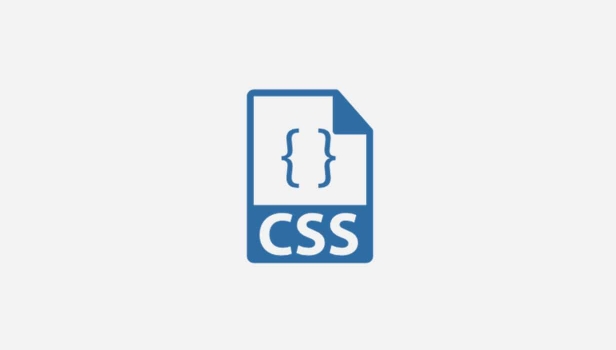
- 文章 · 前端 | 35分钟前 |
- Normalize.css和Reset.css区别解析
- 128浏览 收藏
-

- 文章 · 前端 | 35分钟前 |
- 尾调用优化与递归优化技巧
- 233浏览 收藏
-

- 文章 · 前端 | 39分钟前 |
- CSS过渡效果详解教程
- 264浏览 收藏
-

- 文章 · 前端 | 40分钟前 |
- WebGL3D渲染入门指南详解
- 480浏览 收藏
-

- 文章 · 前端 | 48分钟前 |
- HTML表格压缩传输方法有哪些
- 306浏览 收藏
-

- 文章 · 前端 | 52分钟前 |
- CSSsticky定位的实用场景解析
- 178浏览 收藏
-
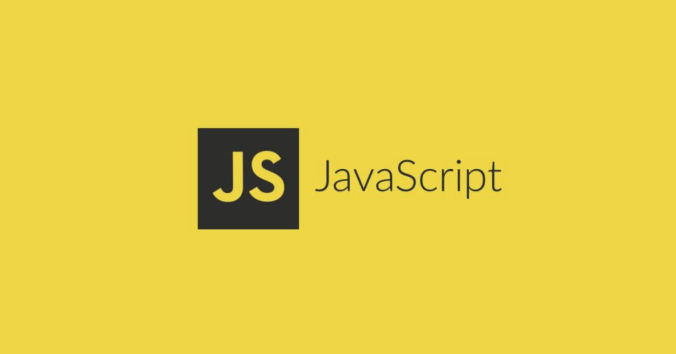
- 文章 · 前端 | 56分钟前 |
- JavaScriptIoC容器依赖注入原理详解
- 484浏览 收藏
-
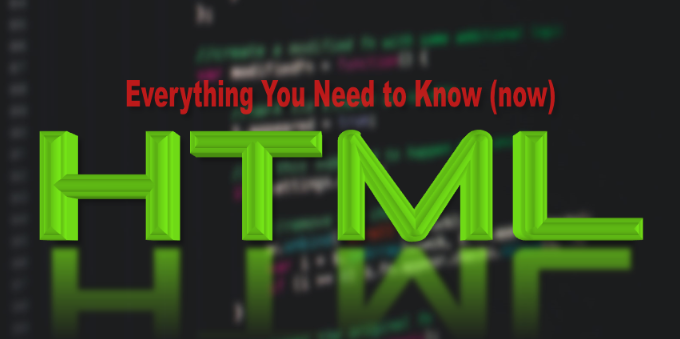
- 文章 · 前端 | 58分钟前 |
- HBuilder运行HTML方法及步骤详解
- 451浏览 收藏
-

- 前端进阶之JavaScript设计模式
- 设计模式是开发人员在软件开发过程中面临一般问题时的解决方案,代表了最佳的实践。本课程的主打内容包括JS常见设计模式以及具体应用场景,打造一站式知识长龙服务,适合有JS基础的同学学习。
- 543次学习
-

- GO语言核心编程课程
- 本课程采用真实案例,全面具体可落地,从理论到实践,一步一步将GO核心编程技术、编程思想、底层实现融会贯通,使学习者贴近时代脉搏,做IT互联网时代的弄潮儿。
- 516次学习
-

- 简单聊聊mysql8与网络通信
- 如有问题加微信:Le-studyg;在课程中,我们将首先介绍MySQL8的新特性,包括性能优化、安全增强、新数据类型等,帮助学生快速熟悉MySQL8的最新功能。接着,我们将深入解析MySQL的网络通信机制,包括协议、连接管理、数据传输等,让
- 500次学习
-

- JavaScript正则表达式基础与实战
- 在任何一门编程语言中,正则表达式,都是一项重要的知识,它提供了高效的字符串匹配与捕获机制,可以极大的简化程序设计。
- 487次学习
-

- 从零制作响应式网站—Grid布局
- 本系列教程将展示从零制作一个假想的网络科技公司官网,分为导航,轮播,关于我们,成功案例,服务流程,团队介绍,数据部分,公司动态,底部信息等内容区块。网站整体采用CSSGrid布局,支持响应式,有流畅过渡和展现动画。
- 485次学习
-

- ChatExcel酷表
- ChatExcel酷表是由北京大学团队打造的Excel聊天机器人,用自然语言操控表格,简化数据处理,告别繁琐操作,提升工作效率!适用于学生、上班族及政府人员。
- 3210次使用
-

- Any绘本
- 探索Any绘本(anypicturebook.com/zh),一款开源免费的AI绘本创作工具,基于Google Gemini与Flux AI模型,让您轻松创作个性化绘本。适用于家庭、教育、创作等多种场景,零门槛,高自由度,技术透明,本地可控。
- 3424次使用
-

- 可赞AI
- 可赞AI,AI驱动的办公可视化智能工具,助您轻松实现文本与可视化元素高效转化。无论是智能文档生成、多格式文本解析,还是一键生成专业图表、脑图、知识卡片,可赞AI都能让信息处理更清晰高效。覆盖数据汇报、会议纪要、内容营销等全场景,大幅提升办公效率,降低专业门槛,是您提升工作效率的得力助手。
- 3453次使用
-

- 星月写作
- 星月写作是国内首款聚焦中文网络小说创作的AI辅助工具,解决网文作者从构思到变现的全流程痛点。AI扫榜、专属模板、全链路适配,助力新人快速上手,资深作者效率倍增。
- 4561次使用
-

- MagicLight
- MagicLight.ai是全球首款叙事驱动型AI动画视频创作平台,专注于解决从故事想法到完整动画的全流程痛点。它通过自研AI模型,保障角色、风格、场景高度一致性,让零动画经验者也能高效产出专业级叙事内容。广泛适用于独立创作者、动画工作室、教育机构及企业营销,助您轻松实现创意落地与商业化。
- 3831次使用
-
- JavaScript函数定义及示例详解
- 2025-05-11 502浏览
-
- 优化用户界面体验的秘密武器:CSS开发项目经验大揭秘
- 2023-11-03 501浏览
-
- 使用微信小程序实现图片轮播特效
- 2023-11-21 501浏览
-
- 解析sessionStorage的存储能力与限制
- 2024-01-11 501浏览
-
- 探索冒泡活动对于团队合作的推动力
- 2024-01-13 501浏览



